7 sätt att återställa förlorade data från korrupta minneskort
Minneskort korrupt? Så här återställer du förlorade data från ett korrupt, skadat eller oläsligt minneskort.
Minneskort (minneskort) är en av de externa lagringsenheter som vanligtvis används på en smartphone eller dator. Förutom att den är lätt att bära innehåller den i allmänhet tillräckligt stor lagring.
Ändå har inte ett fåtal av oss svårt att komma åt viktiga filer och data som lagras i minnet.
Ett av problemen vi ofta står inför är korrupta minneskort. För att lösa detta problem kommer JalanTikus här att tillhandahålla steg för hur du kan återställa förlorade data från ett korrupt minneskort.
- Anledningar att inte köpa falska minneskort för Android-användare
- Hur man skapar ett minneskort som Android intern lagring
- 4 enkla sätt att göra en MicroSD fri från hacking
Hur man återställer förlorade data från korrupt minne
1. Inledande kontroll
För att först kontrollera om minneskortet är korrupt eller oläsligt är det ganska enkelt. Du behöver bara ansluta minneskortet eller minneskortet till en annan dator.
2. Byta ut enhetsbrevet
Om du har anslutit minnet till din dator men inte kan öppna filen är det troligt att data har skadats.
Det första steget du kan göra är att ändra namnet körbrev från det minnet. Tricket är som följer.
- Öppen Start meny sök sedan Diskhantering
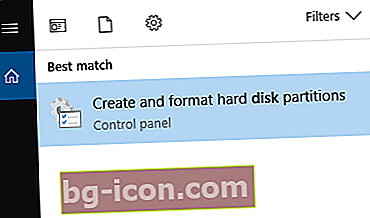
- Sök efter ditt minneskort eller minneskort och välj sedan Ändra Drive Letter och Paths
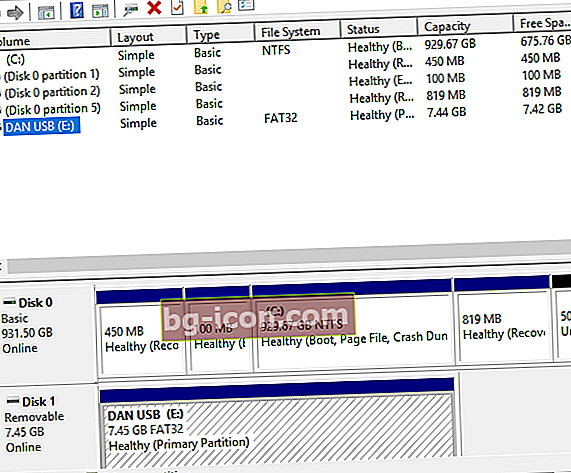
- Ändra sedan bokstäverna så att de är högre
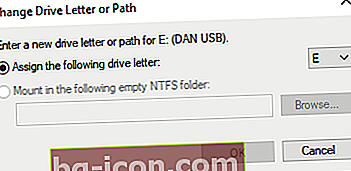
- Om du fortfarande inte kan, kan du läsa nästa metod.
3. Installera om drivrutinen
En av anledningarna till oläsligt minne på en dator är ett fel under enhetsinstallationsprocessen. Du kan använda följande metod för att installera om drivrutinen.
- Öppen Start meny välj sedan Enhetshanteraren
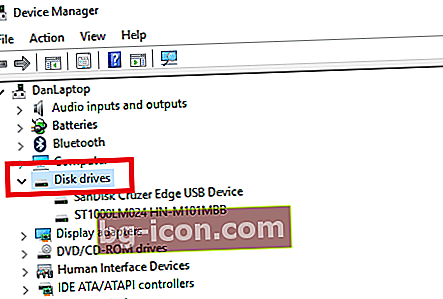
- Nästa leta efter Hårddiskar och välj ditt minneskort> högerklicka Avinstallera enheten
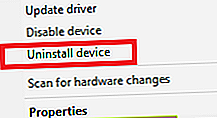
- Ta ut minneskortet och anslut det igen
- Windows installerar automatiskt minneskortdrivrutinen
4. Felkontroll
- Anslut ett minneskort eller ett minneskort till datorn.
- Öppna Utforskaren> Den här datorn
- Högerklicka på ditt minneskort och välj sedan Egenskaper
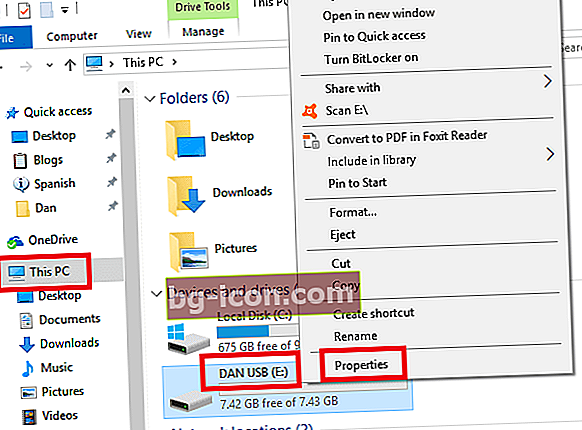
- Gå till sektioner Verktyg välj sedan Kolla upp
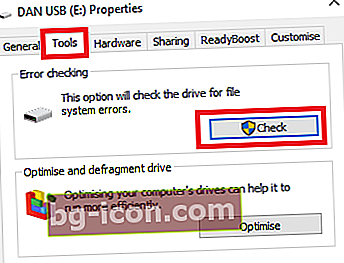
- Välj meny Reparera Drive och vänta tills processen är klar
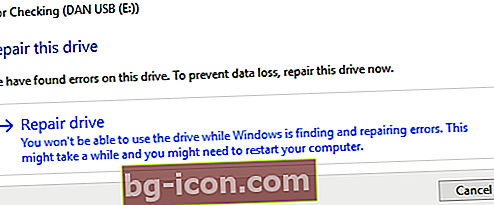
- Windows analyserar automatiskt om ditt minneskort är ett fel eller inte
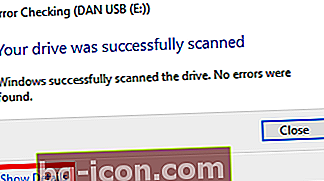
5. Använda kommandotolken
- Öppen Start meny skriv sedan cmd, glöm inte att öppna i läge Administratör
- Skriv koden nedan, du kan ändra E vara enhetsbokstaven för ditt minneskort
chkdsk e: / r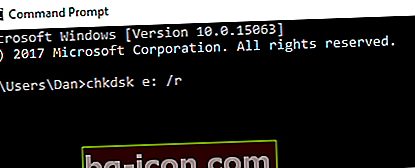
- Windows ger information från minneskortet och börjar skanna
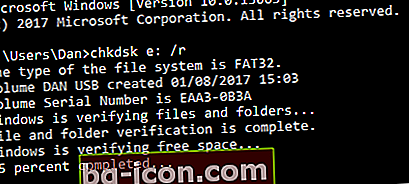
- Om det finns ett fel kommer Windows att meddela dig
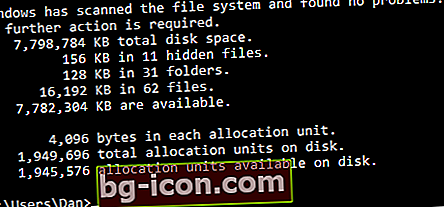
6. Installera ytterligare programvara
Det finns flera program som du kan använda för att återställa data från ett korrupt minneskort. Här är programvaran.
- TestDisk och PhotoRec
- EaseUS Data Recovery Wizard
- Recuva
7. Bjud in experten
Om du fortfarande inte kan, kan du be om hjälp från personer som är experter på det området, till exempel datortekniker, IT-support eller att besöka minneskorttjänstplatsen.
Så här återställer du förlorade data från korrupta minneskort. Denna metod kan användas för olika lagringsmedier, från MicroSD, SD-kort, Flashdisk, hårddisk till SSD.
Om du har andra sätt, glöm inte att dela i kommentarskolumnen. Lycka till! Se också till att du läser relaterade artiklar minne eller annat intressant skrivande från Em Yopik Rifai.